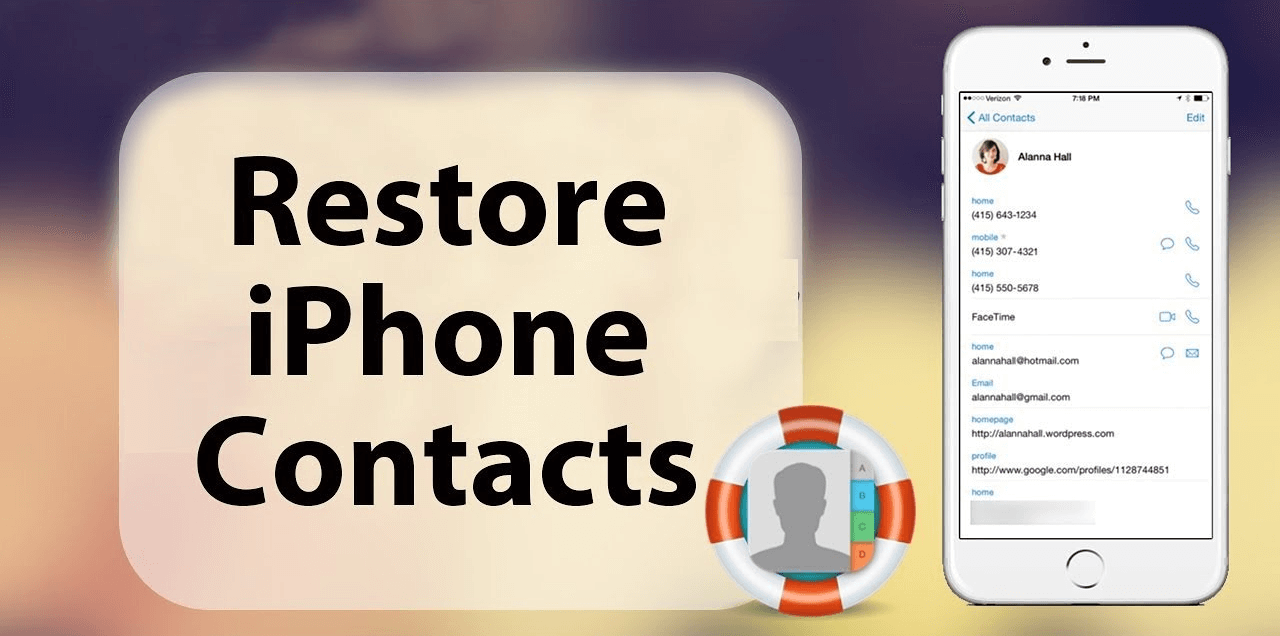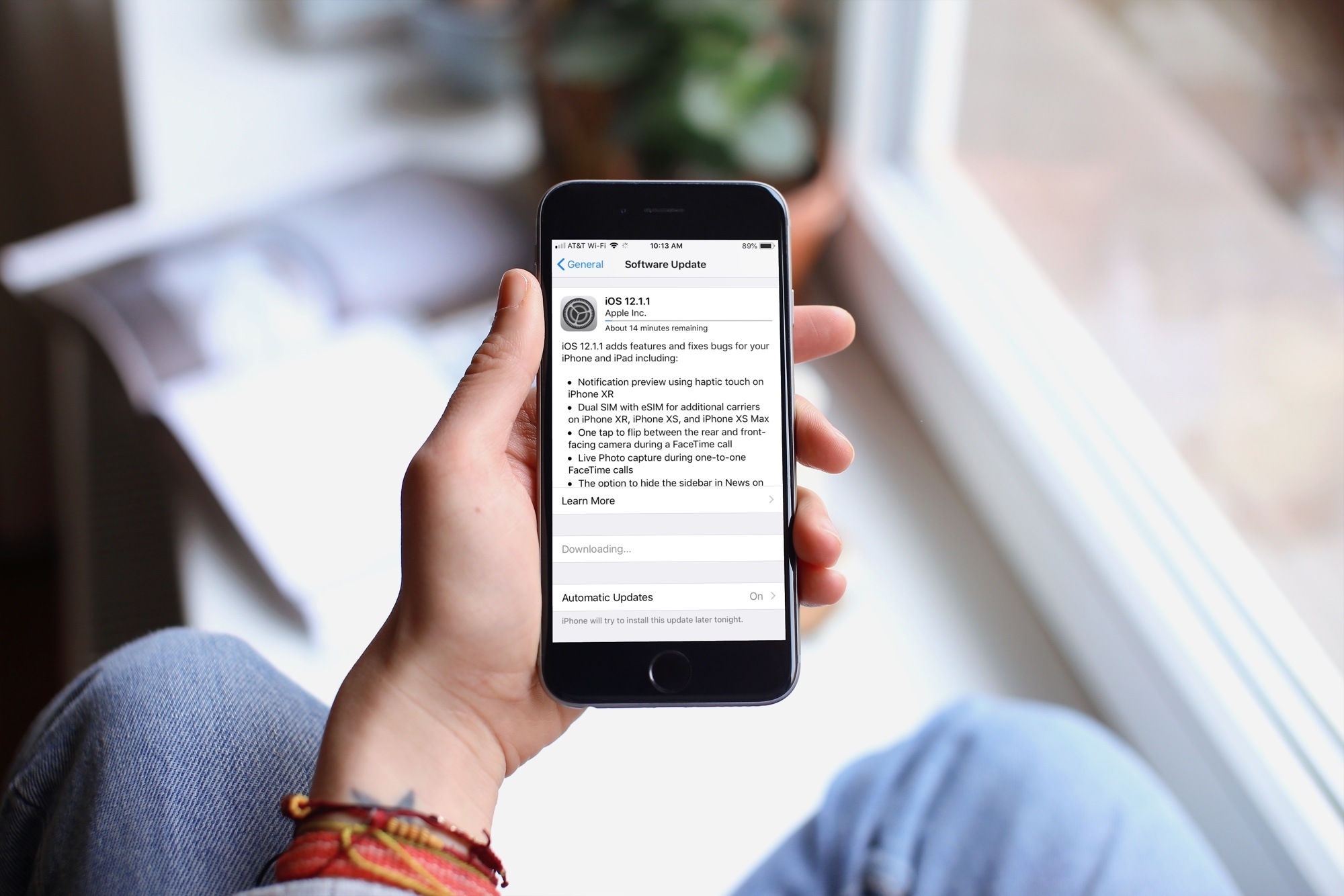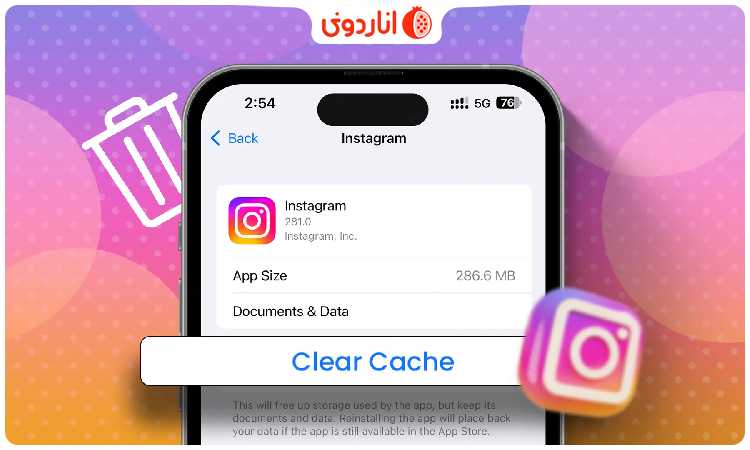ممکن است برای شما هم پیش آمده باشد که ناگهان مخاطبین آیفونتان ناپدید شوند. متاسفانه آیفون هیچ گزینه داخلی برای بازیابی مخاطببین حذف شده ندارد. اما نگران نباشید زیرا چند راهحل برای بازیابی شماره مخاطبین پاک شده آیفون وجود دارد. شما میتوانید مخاطبین آیفون را با استفاده از آیکلود، مک یا رایانه شخصی با ابزارهای شخص ثالث و پشتیبانگیری از Gmail بازیابی کنید. پس در ادامهی این مطلب از بخش آموزش اپلی مجلهی انارمگ با ما همراه باشید تا با این روشها آشنا شوید.
1-بازیابی مخاطبین پاک شده آیفون از طریق دستگاههای دیگر اپل
اگر از دستگاههای دیگر اپل بهجز آیفون استفاده میکنید قطعا برای ذخیرهی مخاطبین از آیکلود استفاده کردهاید. حال اگر مخاطبی از آیفون شما حذف شود بدیهی است که از دستگاههای دیگرتان نیز پاک شده باشد. تنها شرط آن این است که این دستگاهها به اینترنت متصل باشند.
از این رو اگر مک، آیپد و غیره شما به اینترنت متصل نیستند، همچنان این مخاطبین را در خود دارند و میتوانید آنها را از آیفون خود بازیابی کنید. کافیست در مک یا آیپد خود به Contacts بروید و آنرا بدست بیاورید. اگر این مورد برایتان کارساز نبود به مرحله بعد بروید.
2-بازیابی مخاطبین از طریق iCloud
اپل از پیش راهی را برای بازیابی مخاطببین حذف شده از آیفون تعبیه کرده است. با این حال برای استفاده از این روش به مک یا رایانه شخصی نیاز دارید.
- در یکی از آنها به iCloud بروید و با استفاده از اپل آیدی در آیفون خود وارد شوید.
- برروی account settings کلیک کنید.
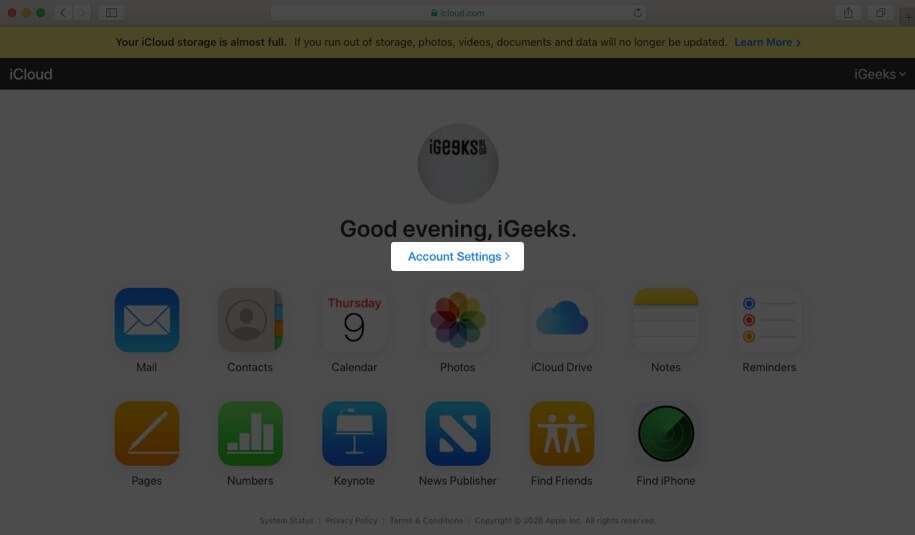
- بروی restore contacts درگوشهی بالا سمت چپ کلیک کنید.
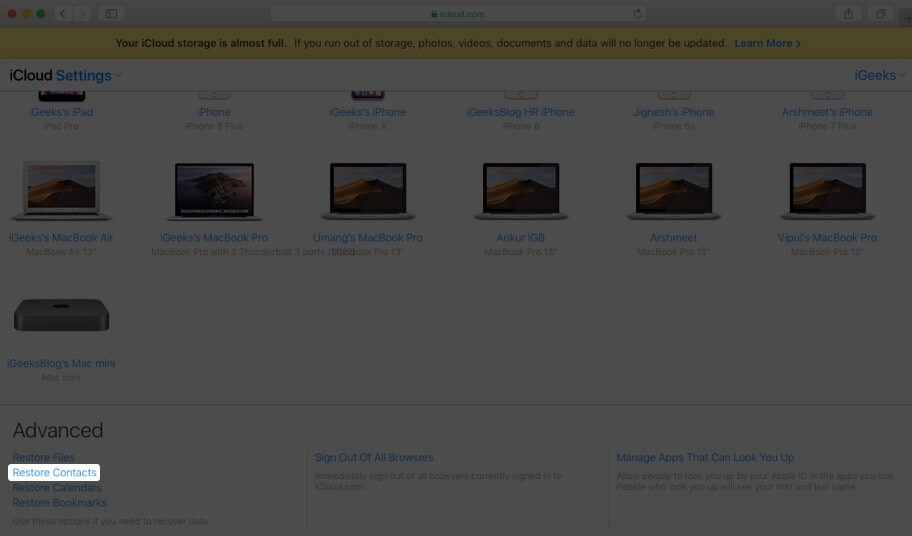
- اکنون آخرین iCloud backup را انتخاب کنید.
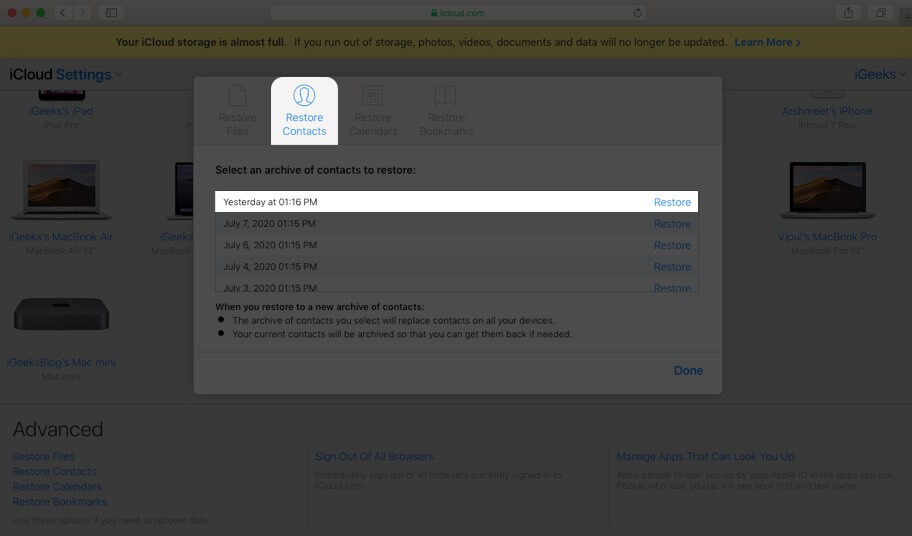
- Restore را برای تایید انتخاب کنید.
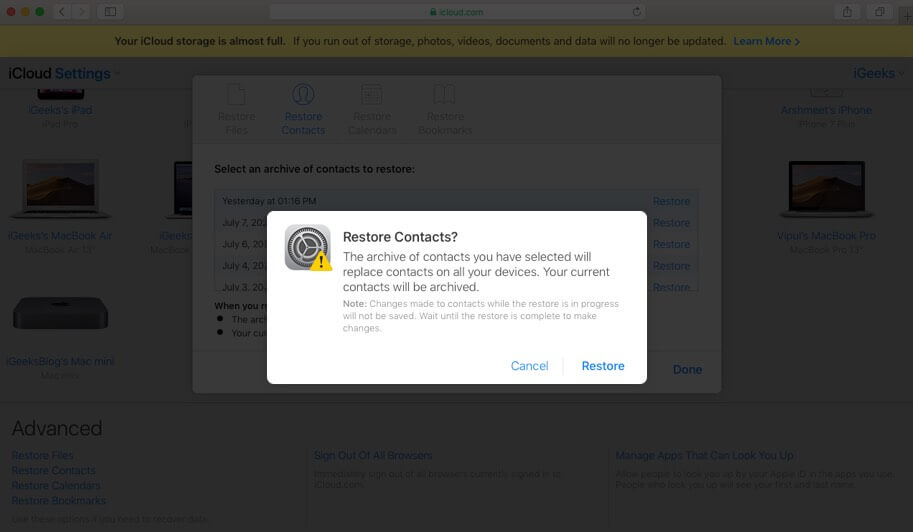
شما ایمیل و اعلانی در آیکلود خود دریافت خواهید کرد که این مراحل را کامل خواهد کرد.
3-بازیابی مخاطبین از طریق Gmail
همهی ما میدانیم که گوگل از مخاطبین ما از طریق جیمیل نسخهی پشتیبان تهیه میکند. اگر مخاطبینتان را با جیمیل همگامسازی کرده باشید بازگرداندن آنها کار سختی نیست. تنها کافی است مراحل زیر را انجام دهید.
- Settings را در آیفون خود باز کنید.
- به Mail بروید.
- روی Accounts ضربه بزنید و آدرس ایمیلی را که مخاطبین را با آن همگامسازی کردهاید انتخاب کنید.
- حال Contacts را انتخاب کنید.
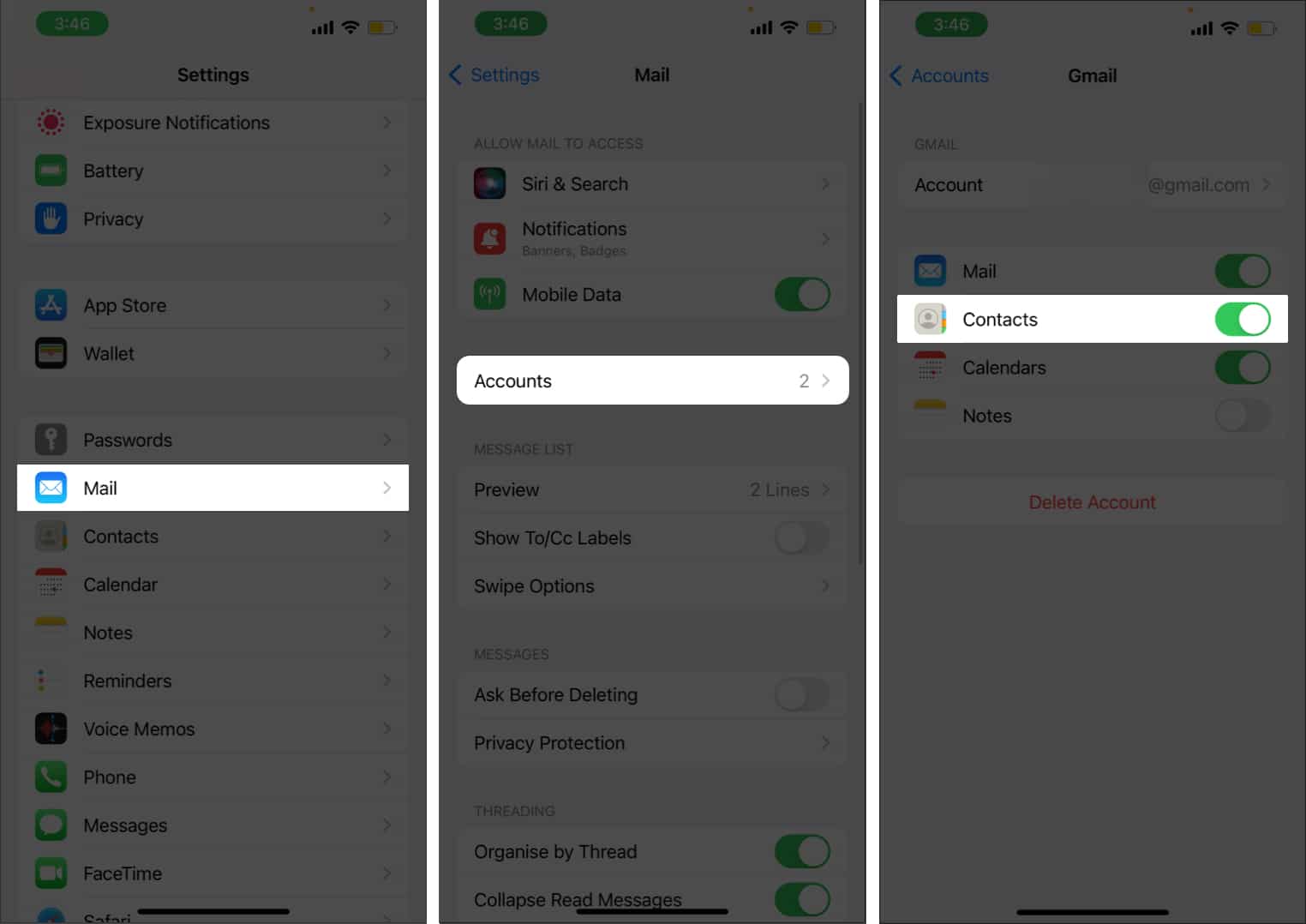
حالا مخاطبینتان در برنامه مخاطبین آیفون همگامسازی میشوند.
4-مخاطبین حذف شده را با استفاده از iCloud از تنظیمات بازیابی کنید
اگر هنگام حذف مخاطبین، اینترنت شما قطع باشد می توانید مراحل زیر را دنبال کنید.
- ابتدا از روشن کردن wi-fi یا اینترنت همراه خودداری کنید.
- Settings را باز کنید و روی بنر Apple ID ضربه بزنید.
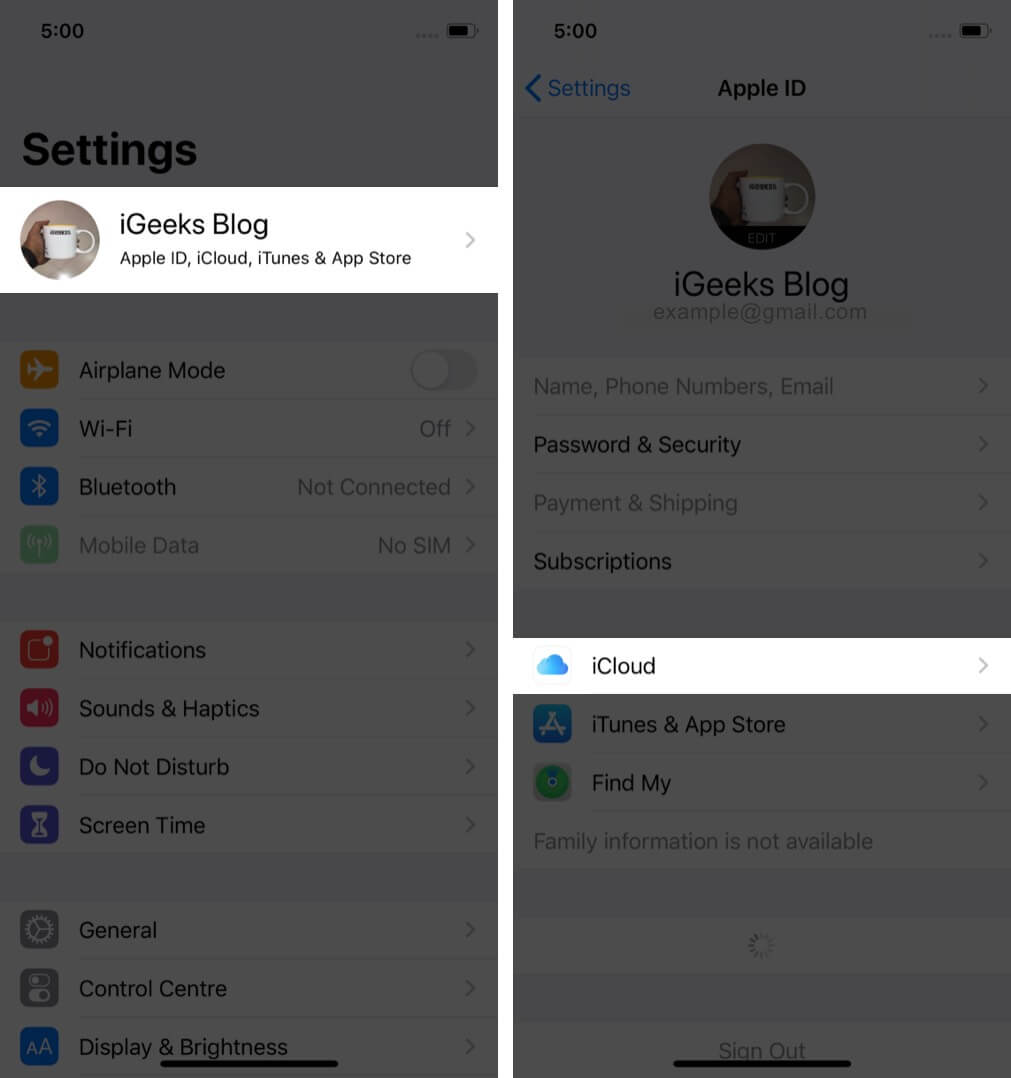
- iCloud را انتخاب و زبانهی Contacts را خاموش کنید.
- حال در پنجره باز شده keep on my iPhone را انتخاب کنید.
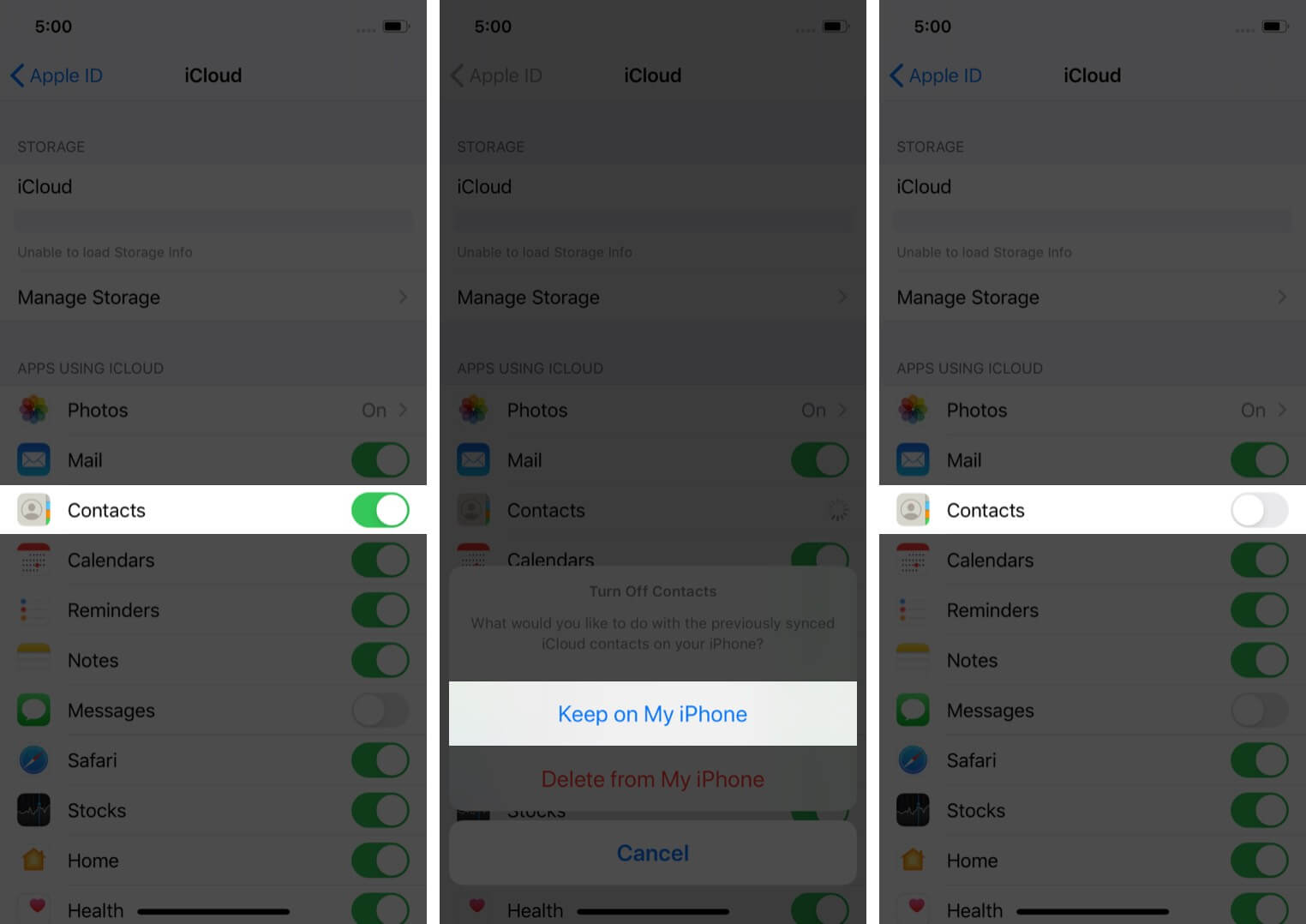
- Wi-fi یا اینترنت همراه را روشن کنید.
- زبانهی contacts را فعال کنید.
- روی Merge در گزینهی بعدی ضربه بزنید.
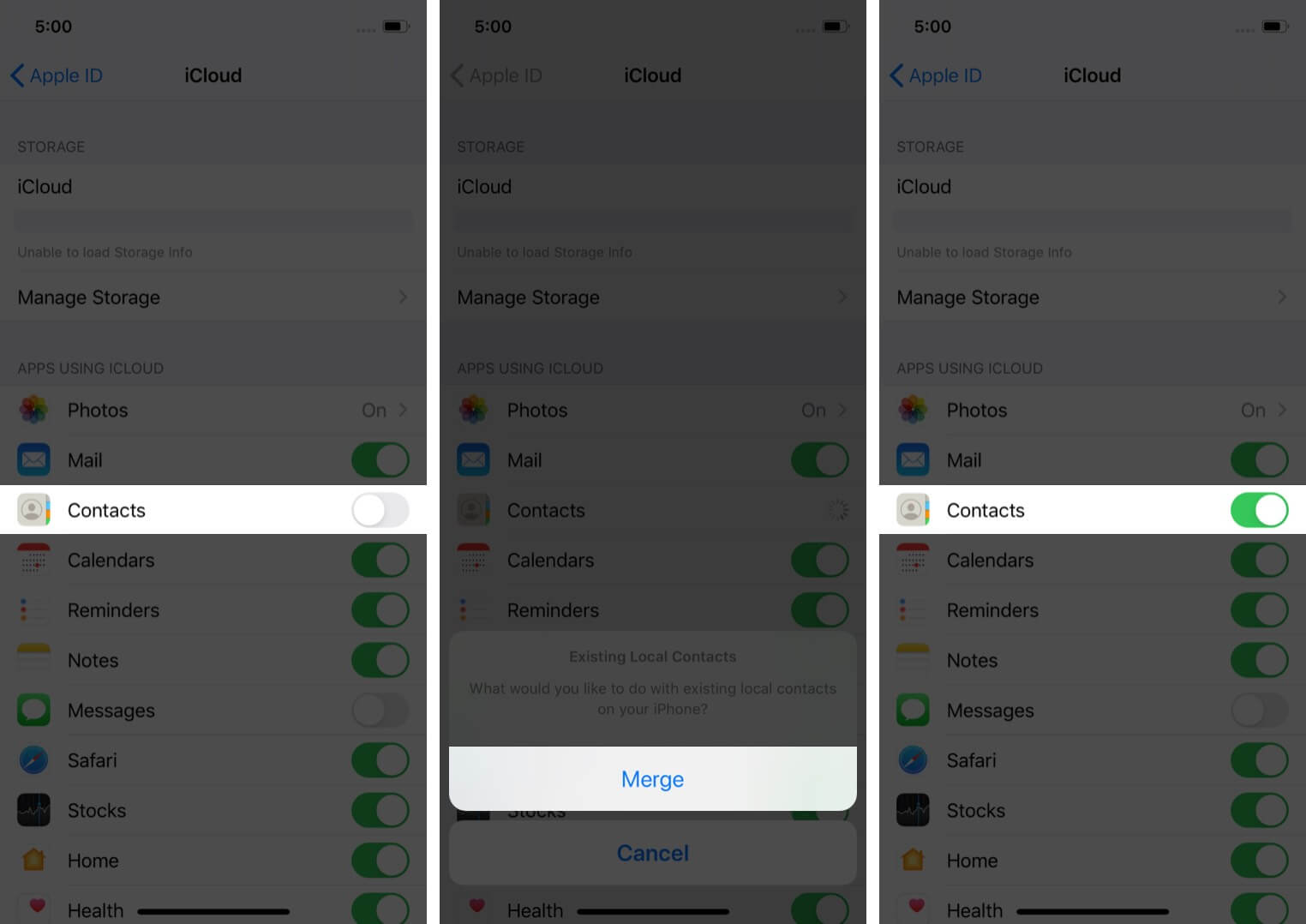
اگر این روش جواب نداد قطعا روش بعد را موفق خواهد بود.
5-مخاطبین حذف شده را از طریق بک آپ iTunes یا Finder بازیابی کنید
این روش ممکن است مشکل خاصی داشته باشد که باعث از بین رفتن اطلاعاتتان شود. برای درک بهتر مثال زیر را بخوانید.
فرض کنید در تاریخ 9 جولای 200 عکس و 300 مخاطب را در آیفون خود دارید. حال بک آپ کامل از دستگاه تهیه میکنید. این بک آپ دارای 200 عکس و 300 مخاطب است. اکنون در 11 جولای شما 210 عکس و 303 مخاطب دارید. اگر امروز نسخه پشتیبان تهیه شده در 9 جولای را بازیابی کنید، 10 عکس و 3 مخاطبی که از آن زمان اضافه شدهاند را نخواهید داشت. حال اگر نیاز مبرمی به بازیابی مخاطبین حذف شده خود از طریق آیتونز یا Finder را دارید ادامه مطلب را بخوانید:
- قبل از بازیابی نسخهی پشتیبان قدیمی را بایگانی کنید.
- حال نسخهی پشتیبان جدید ایجاد کنید.
- نسخهی پشتیبان قدیمی را بازیابی کنید. اگر مخاطب مورد نظر را در آن پیدا نکردید. میتوانید آن را از نسخهی پشتیبان جدید بازیابی کنید.
6-آیفون را از طریق بک آپ iCloud بازیابی کنید
بازیابی آیفون از طریق بک آپ آیکلود همان اشکالی را دارد که در بازیابی آیفون از طریق آیتونز یا Finder وجود داشت. ابتدا زمان آخرین نسخهی بک آپ را از تنظیمات بررسی کنید.
- تنظیمات را باز کنید.
- روی بنر Apple ID در بالا ضربه بزنید.
- iCloud را انتخاب کنید.
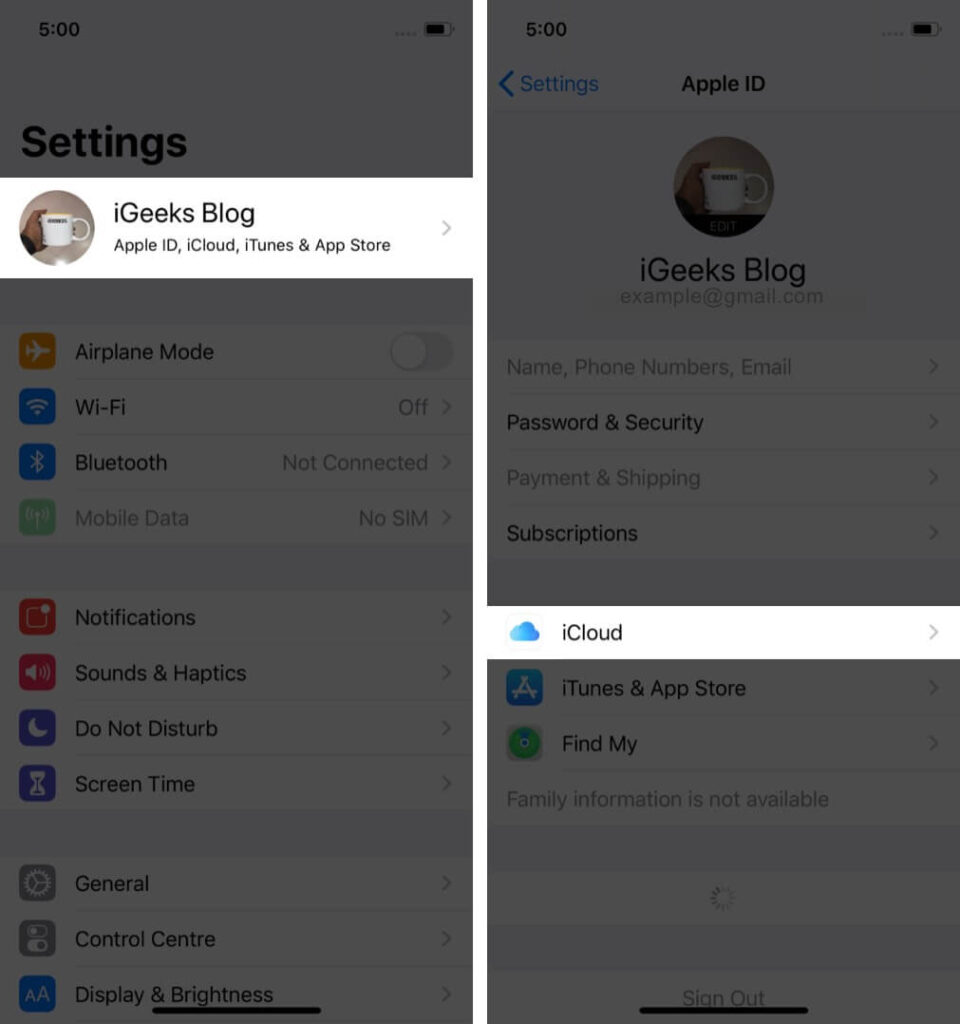
- بروی iCloud Backup ضربه بزنید و تاریخ آخرین بک آپ موفق را بررسی کنید.

اگر مخاطب را در آن تاریخ دارید میتوانید آن را بازیابی کنید.
7-بازیابی مخاطبین حذف شده با استفاده از ابزارهای شخص ثالث
آخرین گزینهای که برای بازگرداندن مخاطبین حذف شده به آیفون وجود دارد از طریق برنامههای شخص ثالث است. در زیر لیست برنامههایی وجود دارد که میتوانید از طریق آنها مخاطبین حذف شده از آیفون را بدون پشتیبانگیری بازیابی کنید.
- EaseUS MobiSaver
- fone iPhone Data Recover
- APowerRescue
- PhoneRescue
- Stellar DataRecovery
- iMobie PhoneRescue
- Tenorshaire